Στη συνέχεια, πληκτρολογούμε το ακόλουθο και πατάμε enter.
irm https://get.activated.win | iex
Αυτή η εντολή εκτελεί την πιο πρόσφατη έκδοση MAS. Θα δούμε ένα μικρό τρεμόπαιγμα στο PowerShell, και μετά ότι μας άνοιξε η καρτέλα του ενημερωμένου εργαλείου των ενεργοποιήσεων.
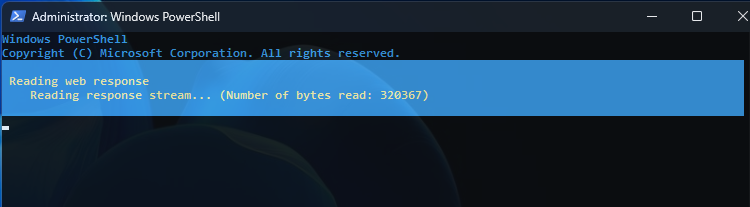
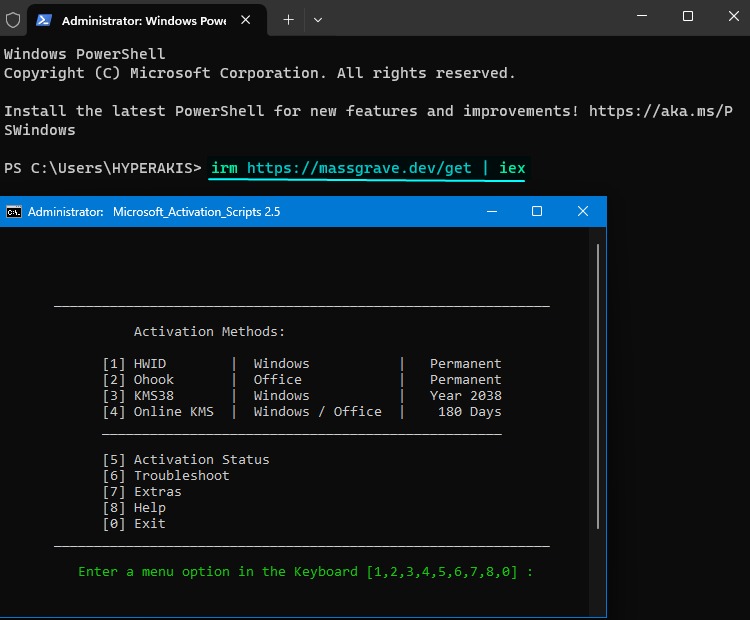
3: Σε αυτή την καρτέλα, πληκτρολογούμε 2 που αντιστοιχεί στο Ohook για να προχωρήσουμε.
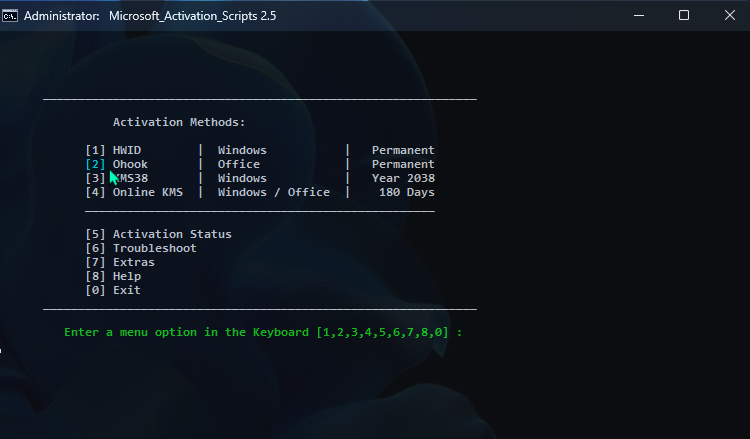
4: Τέλος, στην επόμενη καρτέλα, πληκτρολογούμε 1 που αντιστοιχεί στην ενεργοποίηση του Office 2021 (Install Ohook Office Activation).
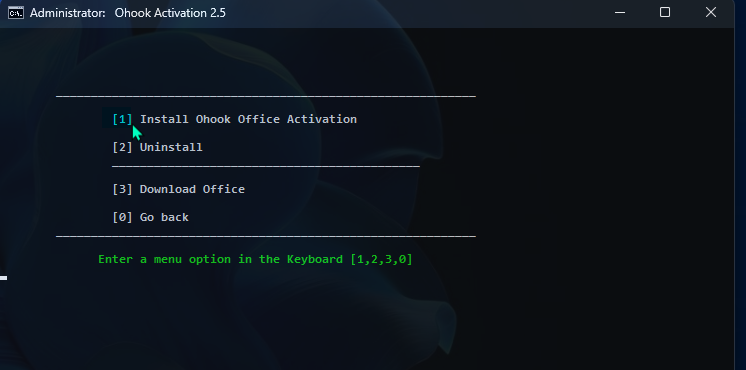
Αυτό ήταν όλο. Μετά από αυτή την ενέργεια μας, θα γίνει αυτόματα η εκτέλεση της ενεργοποίησης στη γραμμή εντολών, και σε λίγο θα δούμε στο τέλος το πράσινο Office is permanently activated, όπου απλά πατάμε οποιοδήποτε πλήκτρο για να κλείσει.
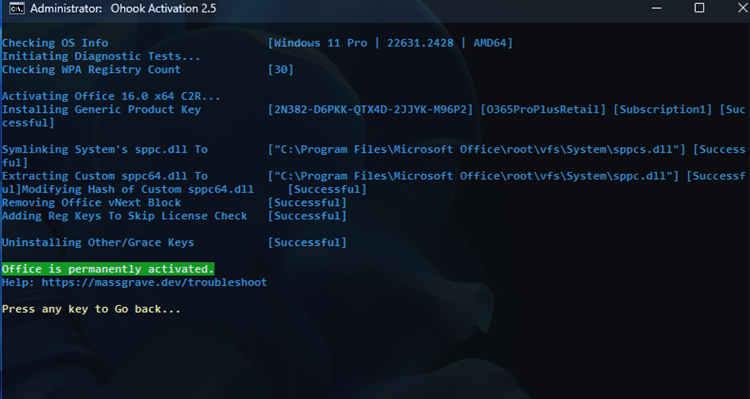
5: Στη συνέχεια, είναι σημαντικό να κάνουμε επανεκκίνηση του συστήματος μας.
Από εκεί και μετά, μόλις τρέξουμε για πρώτη φορά το Word, το Excel, κλπ, είναι κρίσιμο να κάνουμε κλικ στην αποδοχή άδειας χρήσης.
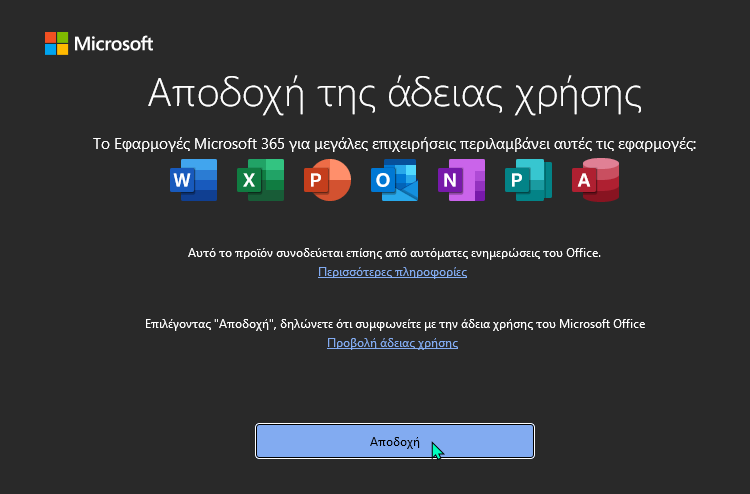
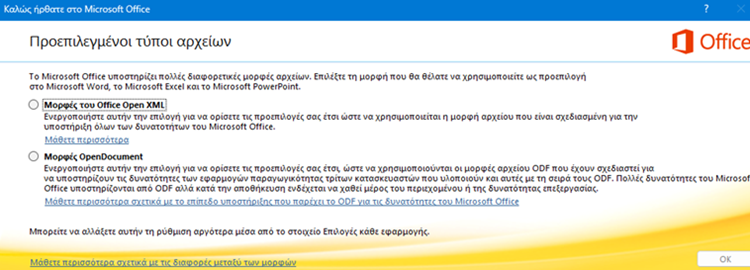
Δωρεάν αναβάθμιση σε Windows Pro
Παρομοίως, για να αναβαθμίσουμε τα Windows 10/11 σε Windows Pro, ακολουθούμε τα κάτωθι βήματα.
1: Ανοίγουμε το PowerShell (όχι CMD/Command Prompt) ως διαχειριστές.
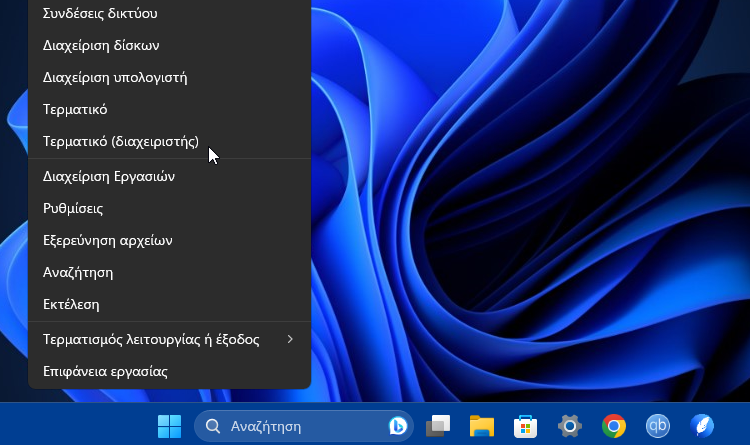
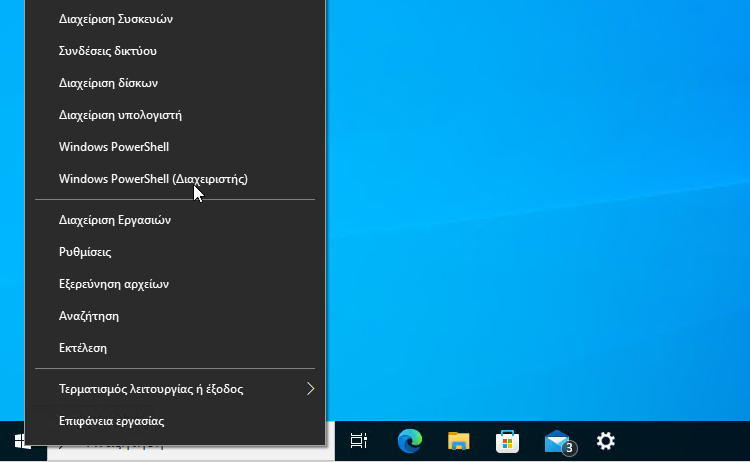
2: Στη συνέχεια, πληκτρολογούμε το ακόλουθο και πατάμε enter.
irm https://massgrave.dev/get | iex
Θα δούμε σε λίγο ότι μας άνοιξε η καρτέλα του εργαλείου των ενεργοποιήσεων.
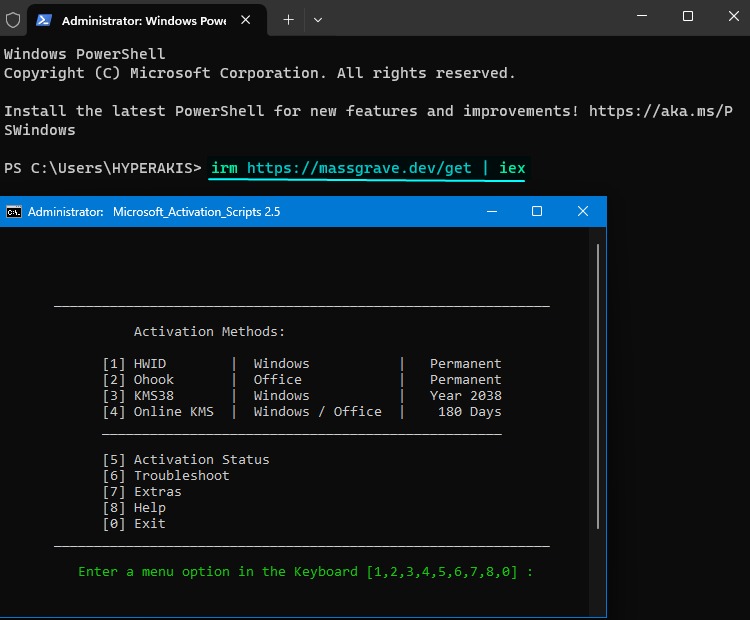
3: Σε αυτό το σημείο, καλό είναι στο συγκεκριμένο PC που κάνουμε τη διαδικασία, να απενεργοποιήσουμε για λίγο τη σύνδεση στο Internet. Απλά βγάζουμε το καλώδιο Ethernet ή απενεργοποιούμε το Wi-Fi.
Εναλλακτικά, μπορούμε να χρησιμοποιήσουμε το απόλυτα ασφαλές και portable εργαλείο Net Dlsabler, από εδώ. Εμείς αυτό χρησιμοποιούμε.
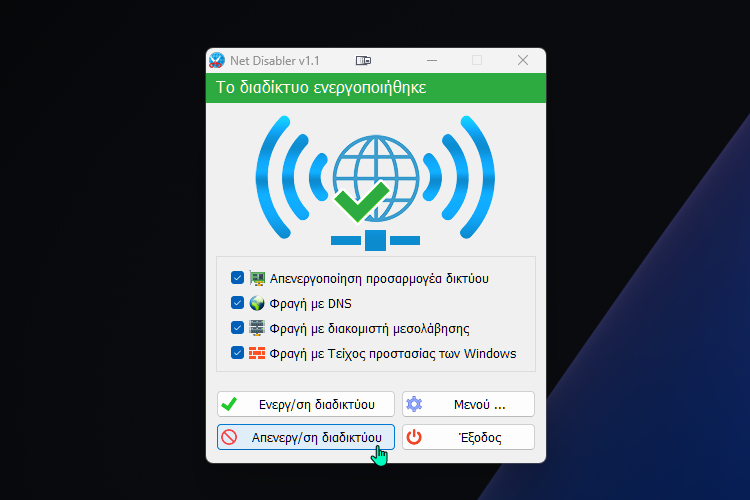
4: Τώρα, στην καρτέλα του εργαλείου των ενεργοποιήσεων, απλά πληκτρολογούμε το 7 που αντιστοιχεί στην ένδειξη Extras.
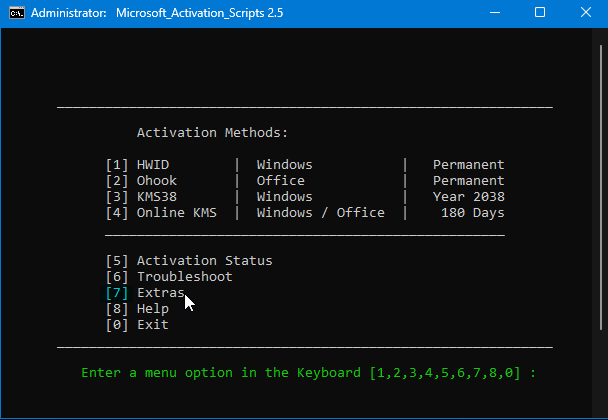
5: Θα μας ανοίξει μια νέα καρτέλα, όπου πληκτρολογούμε το 1 που αντιστοιχεί στο Change Windows Edition.
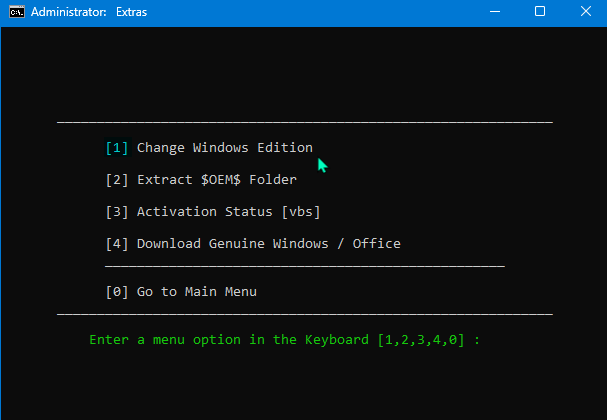
6: Επιλέγουμε την Professional πληκτρολογώντας απλά το 2 και μετά πατάμε enter.
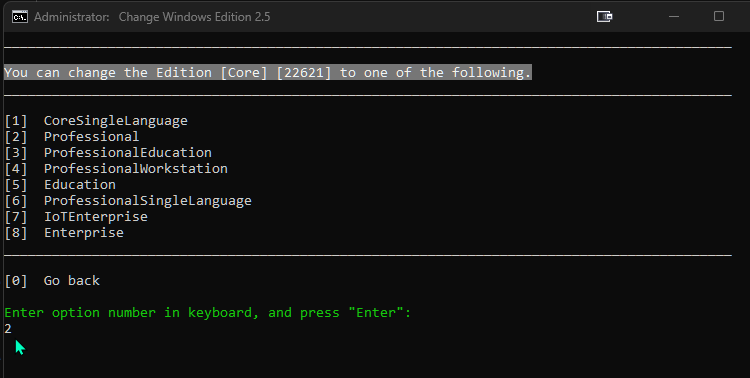
7: Τέλος, πληκτρολογούμε 1 για να ολοκληρωθεί η διαδικασία και να γίνει αυτόματα η επανεκκίνηση του συστήματος μας, όπου περιμένουμε για να εγκατασταθούν οι νέες δυνατότητες των Windows Pro.
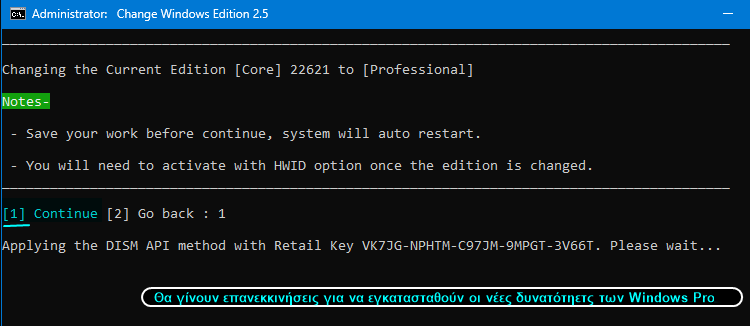
8: Στη συνέχεια, είναι πολύ σημαντικό να συνδέσουμε το PC ξανά στο Internet.
9: Τώρα, επαναλαμβάνουμε το βήμα 1, όπου ανοίγουμε το PowerShell (όχι CMD) ως διαχειριστές. Κατόπιν, πληκτρολογούμε ξανά το ακόλουθο και πατάμε enter.
irm https://massgrave.dev/get | iex
10: Τέλος, θα δούμε σε λίγο ότι μας άνοιξε πάλι η καρτέλα του εργαλείου των ενεργοποιήσεων, όπου πληκτρολογούμε 1 που αντιστοιχεί στο HWID για να ολοκληρωθεί η δωρεάν αναβάθμιση σε Windows Pro.
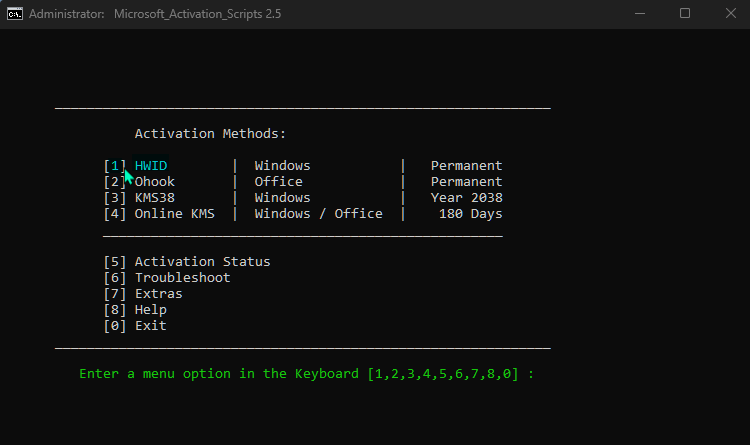
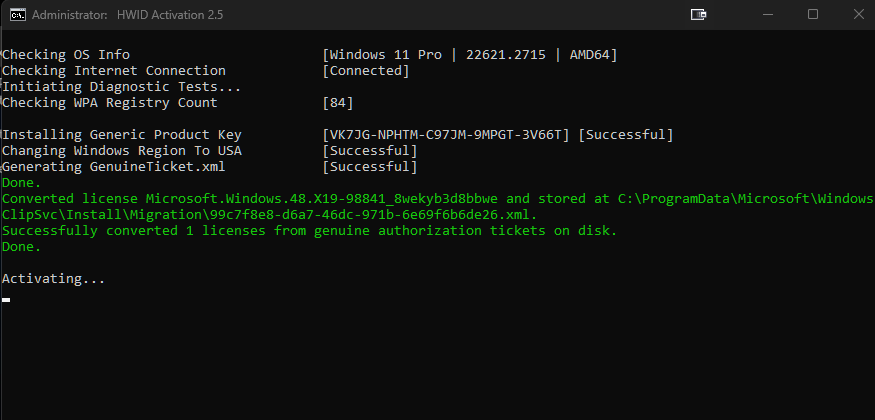
Από εκεί και μετά, μέσα από τις Ρυθμίσεις > Σύστημα > Πληροφορίες του λειτουργικού, θα δούμε επίσημα τη νέα έκδοση Windows Pro. Εναλλακτικά, κάνοντας δεξί κλικ στην Έναρξη > Εκτέλεση, και πληκτρολογώντας το winver.
Υποστήριξη
Καθώς το open source MAS είναι ένα ασφαλές έργο στο οποίο συνεισφέρουν πολλοί προγραμματιστές από την κοινότητα των Windows, αξίζει να αναφέρουμε ότι υπάρχει συνεχής live υποστήριξη σε όλους τους χρήστες που χρησιμοποιούν αυτή τη μέθοδο.
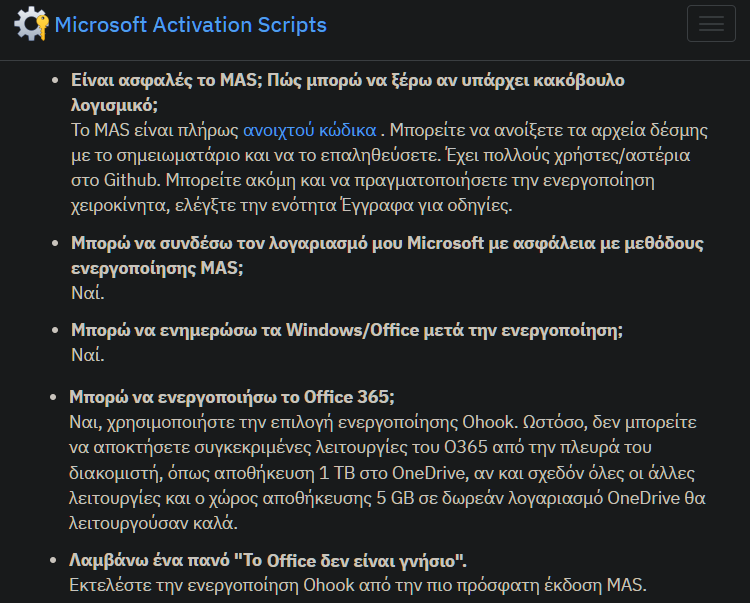
Για την ακρίβεια, εμείς υποβάλλαμε μερικές ερωτήσεις στο Telegram της ομάδας, σε διαφορετικούς χρόνους, και οι απαντήσεις ήταν σχεδόν άμεσες από διάφορους συντελεστές του έργου, κάτι που ομολογουμένως είναι εντυπωσιακό. Δίνουν πολύ αποτελεσματικές λύσεις σε εκατοντάδες χρήστες.
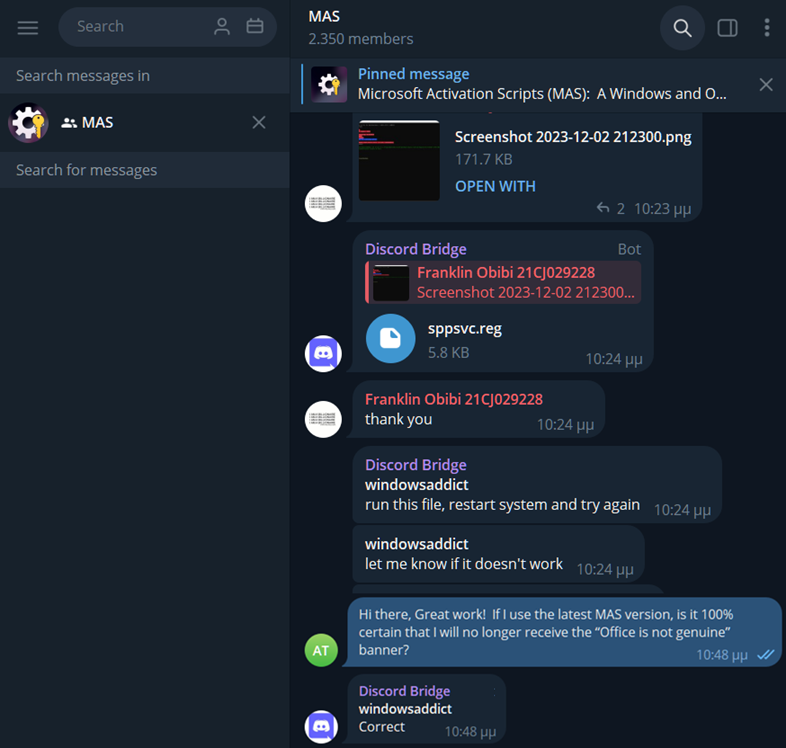
Ως εκ τούτου, αν έχουμε απορίες ή αντιμετωπίζουμε κάποιο ζήτημα με αυτή τη μέθοδο, είναι βέβαιο ότι θα ανταποκριθούν άμεσα. Το σημαντικότερο είναι ότι θα μας λύσουν σίγουρα το πρόβλημα με πιο χρήσιμες και δραστικές προτάσεις, από ό,τι πιθανώς θα μπορούσαμε να δώσουμε εμείς στις Ερωτήσεις του PCsteps.
Τα δύο κανάλια της επικοινωνίας (Telegram / Discord) τα βρίσκουμε από εδώ.
Σχόλια